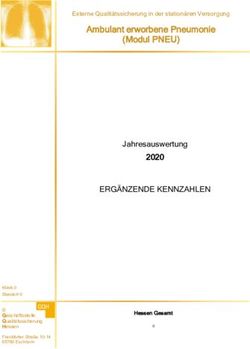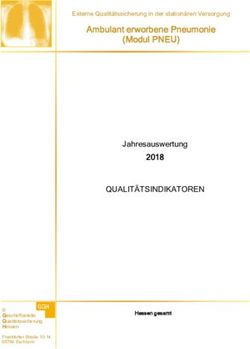DAS ONLINEBANKING IHRER VOLKSBANK EBINGEN EG - WISSENSWERTES RUND UMS EBANKING
←
→
Transkription von Seiteninhalten
Wenn Ihr Browser die Seite nicht korrekt rendert, bitte, lesen Sie den Inhalt der Seite unten
Inhaltsverzeichnis
1 OnlineBanking für Sie .............................................................................................................. 3
2 Ihre Vorteile ............................................................................................................................. 4
3 Die Voraussetzungen............................................................................................................... 5
3.1 Allgemeine Voraussetzungen.......................................................................................... 5
3.2 Technische Voraussetzungen ......................................................................................... 5
4 Maßnahmen für Ihre Sicherheit................................................................................................ 6
4.1 Schutzmechanismen....................................................................................................... 6
4.1.1 Zugriffsberechtigung durch VR-NetKey bzw. Alias und PIN ..................................... 6
4.1.2 Autorisierung von Aufträgen durch die Transaktionsnummer (TAN)......................... 7
4.1.3 Autorisierung von Aufträgen durch die mobile Transaktionsnummer (mobileTAN) ... 8
4.1.4 Kommunikationssicherheit ....................................................................................... 9
4.1.5 Unabhängigkeit von JavaScript................................................................................ 9
4.1.6 Verzicht auf Frames................................................................................................. 9
4.1.7 Anzeige des Onlinestatus ...................................................................................... 10
4.1.8 Anzeige der Internet-Adresse................................................................................. 10
4.1.9 Automatischer Timeout .......................................................................................... 10
4.1.10 PIN Sperre ............................................................................................................. 10
4.1.11 Sperre Ihres Online-Zuganges über unsere OnlineBanking Anwendung................ 10
4.1.12 Möglichkeit zur Einschränkung des Verfügungshöchstbetrages ............................. 10
4.1.13 Abschottung unseres Computer-Netzwerkes ......................................................... 10
4.2 Konfigurationsmöglichkeiten ......................................................................................... 11
4.2.1 TAN-Verwaltung..................................................................................................... 11
4.2.2 Mitteilung an die Bank............................................................................................ 13
4.2.3 PIN ändern............................................................................................................. 13
4.2.4 Vergabe eines Alias ............................................................................................... 14
4.2.5 Online-Zugang sperren .......................................................................................... 14
4.2.6 Online Verträge - optionale OnlineBanking Limitvereinbarungen ........................... 15
4.3 My eBanking - individueller Aufruf Ihrer Anwendung ..................................................... 16
5 Die wichtigsten Funktionen im Überblick................................................................................ 17
5.1 Konto- und Umsatzinformationen .................................................................................. 17
5.1.1 Personen-/Kontenübersicht.................................................................................... 17
5.1.2 Umsatzanzeige (inkl. Exportfunktion) ..................................................................... 18
5.2 Zahlungsverkehrsabwicklung ........................................................................................ 19
5.2.1 Überweisung Inland/EU ......................................................................................... 19
5.2.2 Terminüberweisung ............................................................................................... 21
5.2.3 Sammelüberweisung.............................................................................................. 22
5.2.4 Überweisungsvorlagen........................................................................................... 23
5.2.5 Umbuchung ........................................................................................................... 24
5.2.6 Dauerauftrag.......................................................................................................... 25
5.2.7 Lastschriftrückgabe................................................................................................ 26
5.2.8 Kontoinformationen................................................................................................ 27
5.3 Ihre Finanzen im Überblick............................................................................................ 28
5.3.1 Finanzstatus .......................................................................................................... 28
5.3.2 Freistellungsauftrag ............................................................................................... 29
5.4 Aktuelles ....................................................................................................................... 29
5.5 Elektronischer Kontoauszug im Posteingang ................................................................ 30
5.6 Mehrwertdienste ........................................................................................................... 31
OnlineBanking, November 2009 Seite 2 von 311 OnlineBanking für Sie Mit unserer OnlineBanking Anwendung wickeln Sie Ihre Bankangelegenheiten schnell und sicher rund um die Uhr über das Internet ab. Die moderne Anwendung entspricht neuesten Standards. An erster Stelle stehen immer Sicherheit und Benutzerfreundlichkeit. Unser OnlineBanking Angebot umfasst nahezu die gesamte Angebotspalette unserer Bank. Für weitere Angebote und eine individuelle Beratung stehen Ihnen Ihr Berater und die Spezialisten in unserer Bank gerne zur Verfügung. Lernen Sie in kurzer Zeit die Vorzüge unserer OnlineBanking Anwendung kennen. Abbildung 1: OnlineBanking mit den wichtigsten Informationen auf einen Blick OnlineBanking, November 2009 Seite 3 von 31
2 Ihre Vorteile
Die Anwendung bietet Ihnen vier wichtige Vorteile.
1. Sie wickeln ihr OnlineBanking sicher ab
Beim Design unserer OnlineBanking Anwendung wurde größter Wert auf ein umfassendes
Sicherheitskonzept gelegt. Anwendungsbezogene und technische Sicherungsmaßnahmen greifen
nahtlos ineinander.
2. Ihr OnlineBanking ist leicht zu bedienen
Sie als Anwender sollen die Anwendung intuitiv bedienen können:
· Die wesentlichen Funktionen finden Sie direkt in der linken Navigationsleiste.
· Es gibt keine tiefen Programmstrukturen mit vielen Verzweigungen.
3. Ihr OnlineBanking steht Ihnen rund um die Uhr zur Verfügung
Ihre Bankgeschäfte können Sie wann immer und wo immer Sie wollen durchführen.
4. Sie wickeln Ihr OnlineBanking schnell ab
§ Wir haben unsere Anwendung bewusst schlank gehalten. Dies erspart Ihnen lange
Wartezeiten beim Laden der einzelnen Seiten.
§ Sie können Ihre Aufträge von jedem Internet PC aus weltweit erteilen. Dadurch sparen Sie sich
Zeit und Wege.
§ Die von Ihnen erteilten Aufträge werden sofort verarbeitet.
OnlineBanking, November 2009 Seite 4 von 313 Die Voraussetzungen
3.1 Allgemeine Voraussetzungen
§ Voraussetzung für die Nutzung des OnlineBanking ist ein online-fähiges Konto. Dieses
erhalten Sie, wenn Sie mit uns einen Online-Vertrag abschließen (Vereinbarung über die
Nutzung des OnlineBanking).
§ Sobald Ihnen Ihr VR-NetKey, die zugehörige PIN- und der TAN-Bogen oder optional die
Voraussetzungen zur Nutzung des mobileTAN-Service vorliegen, können Sie beginnen. Die
Anwendung rufen Sie auf unserer Homepage auf.
Bei Fragen wenden Sie sich an Ihren Berater in unserer Bank.
3.2 Technische Voraussetzungen
§ Internet-Zugang
Für den Internet-Zugang benötigen Sie einen Telefonanschluss und ein Modem mit
mindestens 56.000 bits per second (bps). Leistungsfähigere Alternativen sind ein ISDN- oder
DSL Anschluss. Zur Herstellung der Internet-Verbindung benötigen Sie einen Internet-Service-
Provider (z. B. VR-Web) oder einen Online-Dienst.
§ Internet Browser
Die Anwendung setzt einen Internet Browser voraus, der eine 128-Bit SSL-Verschlüsselung
unterstützt. Bitte beachten Sie:
§ Unsere Anwendung ist für Microsoft Betriebssysteme optimiert.
§ Setzen Sie ausschließlich unveränderte, original Browser-Software ein. Beziehen Sie
deshalb die Software nur aus vertrauenswürdigen Quellen.
§ Wir empfehlen, den Browser stets aktuell zu halten.
Weitere nützliche Tipps zum Thema 'Sicherheit im Internet' finden Sie auch auf der Internetseite
des Bundesamtes für Sicherheit in der Informationstechnik (BSI) unter http://www.bsi-fuer-
buerger.de.
OnlineBanking, November 2009 Seite 5 von 314 Maßnahmen für Ihre Sicherheit Sie erwarten, dass nur Sie oder von Ihnen berechtigte Anwender Zugriff auf Ihre OnlineBanking Konten erhalten. Genau dafür haben wir ein umfassendes Sicherheitskonzept entwickelt und in unserer OnlineBanking Anwendung auch konsequent umgesetzt. 4.1 Schutzmechanismen 4.1.1 Zugriffsberechtigung durch VR-NetKey bzw. Alias und PIN Abbildung 2: Anmeldemaske Damit kein Unberechtigter auf Ihre Konten zugreifen kann, erhalten Sie von uns einen VR-NetKey und eine fünfstellige persönliche Identifikationsnummer (PIN). Der VR-NetKey erlaubt Ihnen zusammen mit Ihrer PIN, auf alle für Sie bei uns freigeschalteten Konten zuzugreifen. Die PIN ist nur Ihnen bekannt. Sie wird im System errechnet und verschlüsselt gespeichert. Nach der Anmeldung werden alle für Sie freigeschalteten Konten angezeigt, d. h. Sie müssen sich nicht bei jedem Konto anmelden. Der VR-NetKey ersetzt bei der Anmeldung die Kontonummer. Ein Rückschluss vom VR-NetKey auf die zugeordneten Konten durch Dritte ist nicht möglich. Dies erhöht die Sicherheit. OnlineBanking, November 2009 Seite 6 von 31
4.1.2 Autorisierung von Aufträgen durch die Transaktionsnummer (TAN) Die Freigabe einzelner Aufträge erfolgt mittels Transaktionsnummer (TAN). Die TAN ist Ihre Online-Unterschrift zur Autorisierung des Auftrages. Sie erhalten von uns einen TAN-Bogen mit 180 TAN. Zur Erhöhung der Sicherheit bieten wir das indizierte TAN Verfahren (iTAN plus Verfahren) an. Jede TAN Nummer eines TAN-Bogens erhält eine fortlaufende Nummerierung. Bei jeder TAN- pflichtigen Transaktion wird eine ganz konkrete, indizierte TAN von Ihnen angefordert, welche Sie von der OnlineBanking-Anwendung vorgegeben bekommen. Das OnlineBanking fordert Sie z. B. auf, die Nummer 101 vom TAN-Bogen einzugeben. Darüber hinaus zeigt Ihnen ein Kontrollbild die wichtigen Merkmale Ihres Geschäftsvorfalles und persönliche Daten; derzeit Ihr Geburtsdatum. Bei einer Überweisung werden als Merkmale z. B. Empfängerkontonummer, Bankleitzahl sowie der Betrag ausgegeben. Bitte prüfen Sie diese Daten vor der Freigabe. Nur wenn alle Angaben stimmen geben Sie den Auftrag durch die indizierte TAN frei. Abbildung 3: Autorisierung einer Überweisung mittels iTAN plus OnlineBanking, November 2009 Seite 7 von 31
4.1.3 Autorisierung von Aufträgen durch die mobile Transaktionsnummer (mobileTAN) Alternativ zur iTAN Liste kann auch der besonders sichere mobileTAN genutzt werden. Sie erhalten die zur Auftragsfreigabe benötigte TAN immer bei der Auftragserteilung per SMS auf Ihr Mobiltelefon gesendet. Weil die mobileTAN nur dann erzeugt wird, wenn sie benötigt wird, ist ein Ausspähen Ihrer TAN durch unberechtigte Dritte ausgeschlossen. Abbildung 4: Autorisierung einer Überweisung mittels mobileTAN OnlineBanking, November 2009 Seite 8 von 31
4.1.4 Kommunikationssicherheit
§ 128-Bit Secure Socket Layer(SSL)-Verschlüsselung Ihrer Daten auf dem Weg zu uns.
Überzeugen Sie sich davon, dass die Browser-Verschlüsselung aktiv ist. Dies erkennen Sie am
Browser-Symbol ‚Geschlossenes Vorhängeschloss’.
In den Zertifikatdetails können Sie den „Fingerabdruck“ als eindeutiges Identifikationsmerkmal
für die URL des SSL-Zertifikates abfragen. Z. B. beim Internet Explorer durch einen
Doppelklick auf das Vorhängeschloss.
Abbildung 5: Zertifikat mit Anzeige des Fingerabdrucks
§ Sie benötigen keine eigene Zugangssoftware. Lediglich ein Internet Browser, der die 128-Bit
SSL-Verschlüsselung unterstützt, wird vorausgesetzt.
4.1.5 Unabhängigkeit von JavaScript
Sie können in Ihrem Browser die Funktion JavaScript deaktivieren und dennoch den gesamten
Funktionsumfang der OnlineBanking Anwendung nutzen. Das verhindert Angriffe auf Basis von
JavaScript.
4.1.6 Verzicht auf Frames
Verschiedene ältere Browserversionen haben bei der Verwendung eines Frame eine
Sicherheitslücke. Unsere OnlineBanking Anwendung verwendet keine Frame und bietet daher
optimale Sicherheit.
OnlineBanking, November 2009 Seite 9 von 314.1.7 Anzeige des Onlinestatus Sie haben jederzeit den Überblick über die Nutzung der Anwendung. Die wichtigsten Daten zu Ihrer aktuellen Anmeldung werden angezeigt. Aber auch wann Sie zuletzt die Anwendung genutzt haben, können Sie in der rechten Spalte nachlesen. 4.1.8 Anzeige der Internet-Adresse Die Internet-Adresse (URL) unserer OnlineBanking Anwendung wird durchgängig für jede Seite angezeigt. Sie lautet: https://finanzportal.fiducia.de Hierdurch fallen Manipulationen der URL auf. 4.1.9 Automatischer Timeout Sobald Sie länger als 15 Minuten inaktiv sind, trennen wir aus Sicherheitsgründen automatisch die Verbindung. 4.1.10 PIN Sperre Nach dreimaliger Falscheingabe Ihrer PIN wird aus Sicherheitsgründen Ihr OnlineBanking Zugang gesperrt. Bitte wenden Sie sich in diesem Fall an uns. 4.1.11 Sperre Ihres Online-Zuganges/VR-NetKey über unsere OnlineBanking Anwendung Bei Bedarf können Sie Ihren Online-Zugang direkt in der OnlineBanking Anwendung sperren (s. 4.2.5 Online-Zugang sperren). 4.1.12 Möglichkeit zur Einschränkung des Verfügungshöchstbetrages Zu Ihrer Sicherheit können Sie mit uns Ihren Verfügungshöchstbetrag individuell festlegen. 4.1.13 Abschottung unseres Computer-Netzwerkes Unser Computer-Netzwerk in unserem Rechenzentrum ist mit einer Firewall-Architektur von der Internet-Aussenwelt abgeschottet. Diese elektronische Schutzmauer sorgt dafür, dass nur Berechtigte Zugriff auf das Netzwerk haben. OnlineBanking, November 2009 Seite 10 von 31
4.2 Konfigurationsmöglichkeiten
Die Ihre Sicherheit betreffenden Einstellungsmöglichkeiten finden Sie im Reiter ‚Verwaltung’ in der
horizontalen Navigation. Dort können Sie unter folgenden Punkten wählen:
4.2.1 TAN-Verwaltung
§ iTAN-Bogen
Unter ‚TAN-Verwaltung’ können Sie sich die verbrauchten TAN-Nummern und deren
Verwendung anzeigen lassen.
Abbildung 6: Verwendung der verbrauchten TAN-Nummern
Wird eine Mindestanzahl TAN unterschritten, erhalten Sie automatisch von Ihrer Bank eine
neue TAN Liste zugesendet.
OnlineBanking, November 2009 Seite 11 von 31§ mobileTAN
Zur Nutzung der mobileTAN wenden Sie sich direkt an Ihre Bank oder Sie melden sich direkt in
der OnlineBanking Anwendung an. Sie erhalten dann automatisch auf dem Postweg Ihren
Freischaltcode. Mit diesem schalten Sie sich selbst in unser OnlineBanking Anwendung im
Reiter ‚Verwaltung’ im Menüpunkt ‚TAN-Verwaltung’ für mobileTAN frei.
Abbildung 7: Anmeldung des Mobiltelefons zum mobileTAN-Service
OnlineBanking, November 2009 Seite 12 von 314.2.2 Mitteilung an die Bank Sie haben nicht die Möglichkeit persönlich in der Filiale vorbei zu schauen und möchten dennoch direkt Kontakt mit uns aufnehmen? Dann können Sie uns eine Mitteilung inklusive einer Datei zusenden. Den Link ‚Mitteilung an die Bank’ finden Sie in der rechten Übersichtsleiste unter ‚Kontakt’ oder unter dem Menüpunkt ‚Verwaltung’. Abbildung 8: Mitteilung an die Bank 4.2.3 PIN ändern Unter dem Menüpunkt ‚PIN ändern’ können Sie in der OnlineBanking Anwendung jederzeit eine neue PIN festlegen. Aus Sicherheitsgründen empfehlen wir Ihnen die PIN regelmäßig zu ändern Abbildung 9: PIN ändern OnlineBanking, November 2009 Seite 13 von 31
4.2.4 Vergabe eines Alias Um Ihre Anmeldung möglichst komfortabel zu gestalten, können Sie sich entweder mit VR-NetKey und PIN oder mit einem Alias und der PIN anmelden. Zur Vergabe Ihres persönlichen Alias rufen Sie den Menüpunkt ‚Alias’ auf. Der Name muss mindestens 7 und kann maximal 35 Zeichen lang sein. Aus Sicherheitsgründen sollte bei der Verwendung eines Alias im Browser die Einstellung ‚Autovervollständigen’ deaktiviert sein. Abbildung 10: Vergabe eines Alias 4.2.5 Online-Zugang sperren Über den Menüpunkt ‚Online-Zugang sperren’ können Sie Ihren Zugang jederzeit sperren. Bitte beachten Sie, dass dieser Schritt nur durch Ihre Bank rückgängig gemacht werden kann. Abbildung 11: Sperrung des Online-Zugangs OnlineBanking, November 2009 Seite 14 von 31
4.2.6 Online Verträge - optionale OnlineBanking Limitvereinbarungen Der verfügbare Betrag Ihres Kontos ist der maximale Rahmen für Aufträge. Der verfügbare Betrag berücksichtigt den Kontosaldo und eingeräumte Kredite. Darüber hinaus sind weitere Verfügungsbeschränkungen im OnlineBanking möglich. Sie vereinbaren mit uns in welchem Umfang und wie oft innerhalb eines Zeitraumes bestimmte Aufträge z. B. Überweisungen von Ihnen erteilt werden dürfen. Ihre aktuellen Berechtigungen finden Sie über den Menüpunkt ‚Online- Verträge’. Abbildung 12: Anzeige der OnlineBanking berechtigten Personen Abbildung 13: Anzeige der OnlineBanking Limite OnlineBanking, November 2009 Seite 15 von 31
4.3 My eBanking - individueller Aufruf Ihrer Anwendung Sie möchten in der Anwendung immer mit einer bestimmten Funktion starten und diese nicht erst über die allgemeine Navigation aufrufen? Durch die Komfortfunktion ‚My eBanking’ im Reiter ‚Verwaltung’ in der horizontalen Navigation, können Sie die Starteinstellungen der Anwendung entsprechend Ihren Bedürfnissen individuell gestalten. Abbildung 14: Individualisierung mit ‚My eBanking’ OnlineBanking, November 2009 Seite 16 von 31
5 Die wichtigsten Funktionen im Überblick Hier finden Sie die wichtigsten Funktionen der Anwendung. Diese sind Links im vertikalen Navigationsmenü hinterlegt. Die Online-Hilfe beschreibt die jeweiligen Funktionen detailliert. Sie rufen Sie über das ?-Symbol (rechts oben) oder den Hilfe-Link auf. 5.1 Konto- und Umsatzinformationen Mit dem Abruf von Konto- und Umsatzinformationen im Menüpunkt ‚Konten & Karten’ haben Sie alle Konten jederzeit unter Kontrolle; auch das Kreditkartenkonto. 5.1.1 Personen-/Kontenübersicht In der Personen-/Kontenübersicht finden Sie die Namen aller Kontoinhaber, deren Konten Sie online verwalten können. Mit einem Klick auf das ‚Dreiecks’-Symbol werden Ihnen die entsprechenden Konten angezeigt. Falls Sie nur Ihre eigenen Konten verwalten, werden diese sofort angezeigt. Mit Hilfe dieser Pfeile können Sie eine Sortierung der Spalten vornehmen. Information: Es werden nur die Funktionen angezeigt, die für den jeweiligen Kontotyp verfügbar sind und die Sie auf Grund Ihrer Rechte nutzen dürfen. Abbildung 15: Die Personen-/Kontenübersicht zeigt alle Konten, die Sie bei uns führen. OnlineBanking, November 2009 Seite 17 von 31
5.1.2 Umsatzanzeige (inkl. Exportfunktion) Die Umsatzanzeige zeigt Ihre Kontobewegungen. Wählen Sie hierzu im Dropdown-Menü ‚Konto’ das gewünschte Konto aus. In der erweiterten Suche können Sie weitere Kriterien für die Umsatzanzeige festlegen. Die angezeigten Kontoumsätze können Sie als CSV-Datei in das Programm ‚Excel’ exportieren oder als Textdatei ausdrucken. Hierzu wählen Sie ‚Exportieren’ oder ‚Drucken’ im rechten oberen Bildschirmteil. Abbildung 16: übersichtliche Umsatzanzeige OnlineBanking, November 2009 Seite 18 von 31
5.2 Zahlungsverkehrsabwicklung
Zur Abwicklung Ihres Zahlungsverkehrs bieten wir Ihnen im Menüpunkt ‚Konten & Karten’
verschiedene Funktionen an, die Sie entsprechend Ihrem Bedarf nutzen können:
§ Überweisungen (innerhalb von Deutschland, EURO-Überweisung (SEPA)) werden sofort
online ausgeführt.
§ Unter bestimmten Voraussetzungen ist eine Umbuchung zwischen Ihren Konten möglich.
§ Wenn Sie verhindert sind, können Sie durch eine Terminüberweisung Ihren
Zahlungsverpflichtungen immer fristgerecht nachkommen.
§ Und wenn mal mehrere Überweisungen (bis sieben Stück) auf einmal zur Zahlung fällig
werden können diese mit einer TAN als Sammelauftrag ausgeführt werden.
§ Für regelmäßige Zahlungen können Sie Daueraufträge einrichten, ändern und auch wieder
löschen.
5.2.1 Überweisung Inland/EU
Im Menüpunkt ‚Überweisung Inland/EU’ können Sie
§ Überweisungen innerhalb Deutschlands durchführen
§ EURO-Überweisungen (SEPA) erstellen
Wollen Sie eine Überweisung innerhalb Deutschlands tätigen, wählen Sie in der Maske
‚„Überweisung Inland/EU“ als Überweisungsart ‚Überweisung’ aus.
Ihre Überweisung können Sie – bei entsprechend online verfügbarem Betrag – online beauftragen.
Ein Überweisungsauftrag ohne Ausführungsdatum wird sofort ausgeführt.
Abbildung 17: Überweisungsmaske
OnlineBanking, November 2009 Seite 19 von 31Wenn Sie Überweisungsvorlagen verwenden, können Sie Ihren Erfassungsaufwand bei wiederkehrenden Überweisungsaufträgen verringern. Dazu geben Sie der Vorlage im letzten Schritt einer Überweisung mit ‚Als Vorlage speichern unter folgendem Namen’ einen eigenen Namen. Gleichzeitig mit der Auftragsfreigabe durch eine TAN ist die Vorlage unter dem vergebenen Namen gespeichert und kann jederzeit wieder aufgerufen werden. Erfassungsunterstützungen, wie eine Bankleitzahlensuche oder Vorlagen, helfen Ihnen bei der Erfassung von Zahlungsaufträgen. Sie erreichen Sie über die Fernglassymbole neben den Eingabefeldern. Wollen Sie eine SEPA-Überweisung mit einem inländischen Zahlungsempfänger oder mit einem Zahlungsempfänger in einem EU-Mitgliedsstaat durchführen, wählen Sie als Überweisungsart „EURO-Überweisung (SEPA)“. Dies ermöglicht Ihnen – bei entsprechend online verfügbarem Betrag – eine kostengünstige Überweisung auszuführen. Für die Erfassung einer EURO- Überweisung (SEPA) benötigen Sie die International Bank Account Number (IBAN) und den Bank Identifier Code (BIC) des Zahlungsempfängers. Der Ablauf einer EURO-Überweisung (SEPA) erfolgt analog zur Standardüberweisung im Inland. Abbildung 18: Maske EURO-Überweisung (SEPA) OnlineBanking, November 2009 Seite 20 von 31
5.2.2 Terminüberweisung Ist die Zahlung erst in der Zukunft fällig, erfassen Sie einen Terminauftrag. Tragen Sie dazu einen in der Zukunft liegenden Ausführungstermin in die Überweisungsmaske ein. Wichtiger Hinweis: Eine Terminüberweisung wird am Tag der Fälligkeit in den frühen Morgenstunden disponiert und nur bei entsprechend online verfügbarem Betrag ausgeführt. Bitte sorgen Sie deshalb bereits am Vortag für entsprechende Kontodeckung. Mit Klick auf den Menüpunkt ‚Terminüberweisung’ sehen Sie alle für das jeweilige Konto beauftragten und noch nicht ausgeführten Terminaufträge. Diese können bis zur Fälligkeit über ein Icon geändert oder gelöscht werden. Wurde ein Terminauftrag am Fälligkeitstag aufgrund einer negativen Disposition nicht ausgeführt, können Sie den Auftrag in der Maske ‚Übersicht Terminüberweisungen’ nochmals ausführen. Mit dem Button können Sie die Terminüberweisung auch vor dem angegebenen Termin ausführen. Abbildung 19: Übersicht Terminüberweisungen OnlineBanking, November 2009 Seite 21 von 31
5.2.3 Sammelüberweisung Unter dem Menüpunkt Sammelüberweisung können Sie bis zu sieben Einzelüberweisungen zu einer Sammelüberweisung zusammenfassen und diese mit einer TAN beauftragen. Mit dem Button ‚Neuer Einzelposten’ fügen Sie dem Sammelauftrag Einzelüberweisungen zu. Abbildung 20: Maske Sammelüberweisung OnlineBanking, November 2009 Seite 22 von 31
5.2.4 Überweisungsvorlagen Im Menüpunkt ‚Überweisungsvorlagen’ können Sie § eine Überweisung oder einen Dauerauftrag erstellen (wahlweise SEPA), § Überweisungsvorlagen bearbeiten (erstellen, ändern, löschen) und § Überweisungsvorlagen in eine Sammelüberweisung übernehmen. Abbildung 21: Übersicht Überweisungsvorlagen TIPP: Wählen Sie im Bereich „Konto“ die Option „Alle“ aus. Es werden Ihnen alle Überweisungsvorlagen zu Ihren Konten angezeigt. So können Sie einfach und bequem Bankgeschäfte tätigen. OnlineBanking, November 2009 Seite 23 von 31
5.2.5 Umbuchung Wollen Sie Ihr Geld zwischen Ihren bestehenden Konten umschichten, können Sie dies bequem online in Auftrag geben. Wählen Sie hierfür in der Maske ‚Umbuchung’ das Konto aus, von welchem die Abbuchung erfolgen soll. Bitte beachten Sie, dass eine Umbuchung nur zwischen hierfür vorgesehenen Konten möglich ist, z. B. zwischen Ihrem Spar- und Ihrem Online-Girokonto. Nur diese Konten sind auswählbar. Abbildung 22: Maske Umbuchung OnlineBanking, November 2009 Seite 24 von 31
5.2.6 Dauerauftrag Für wiederkehrende, gleich bleibende Zahlungen zu vorgegebenen Terminen legen Sie einfach und bequem einen Dauerauftrag an. Auch das Ändern und Löschen von Daueraufträgen ist möglich. Abbildung 23: Maske Dauerauftrag OnlineBanking, November 2009 Seite 25 von 31
5.2.7 Lastschriftrückgabe Nach Aufruf der Funktion „Lastschriftrückgabe“ erhalten Sie eine Übersicht, die ausschließlich rückgabefähige Lastschriften der vergangenen sechs Wochen bis 3.000 Euro anzeigt. Abbildung 24: Maske Lastschriftrückgabe OnlineBanking, November 2009 Seite 26 von 31
5.2.8 Kontoinformationen Im Dropdown-Menü ‚Konto’ können Sie das gewünschte Konto auswählen zu dem Sie Vertragsinformationen, z. B. Zinssätze, Kapitalsaldo, IBAN etc. erhalten. Abbildung 25: Maske Kontoinformationen OnlineBanking, November 2009 Seite 27 von 31
5.3 Ihre Finanzen im Überblick 5.3.1 Finanzstatus Der Finanzstatus gibt Ihnen einen Gesamtüberblick über alle Konten und Verträge die Sie bei uns haben, sowie Zusatzinformationen, z. B. Freistellungsaufträge oder der Gesamtwert aller Konten. Es werden auch Konten und Verträge angezeigt, die Sie nicht online verwalten. Abbildung 26: Übersicht über alle Konten mit dem Finanzstatus OnlineBanking, November 2009 Seite 28 von 31
5.3.2 Freistellungsauftrag Hier finden Sie eine Übersicht über Ihre uns erteilten Freistellungsaufträge. Wenn Sie Ihren Freistellungsauftrag ändern möchten, können Sie uns einen schriftlichen Auftrag erteilen. Das Formular finden Sie als PDF-Datei auf der Übersichtsseite zum Download. Freistellungsaufträge, bei denen die Aktion ‚Ändern’ angezeigt wird, können Sie direkt online ändern. Abbildung 27: Übersicht Freistellungsaufträge 5.4 Aktuelles Neuigkeiten und aktuelle Information erhalten Sie nach der Anmeldung oder im Menüpunkt ‚Aktuelles’. OnlineBanking, November 2009 Seite 29 von 31
5.5 Elektronischer Kontoauszug im Posteingang Falls Sie mit uns die Übermittlung des Kontoauszuges in elektronischer Form vereinbart haben, stehen Ihnen diese Umsatzinformationen als PDF-Datei im Menüpunkt „Postfach“ zur Verfügung. Möchten Sie künftig ihre Dokumente elektronisch erhalten, können Sie sich auch direkt online hierfür freischalten. Nutzen Sie hierfür die Funktion „Anmelden“ im Postfach. Abbildung 28: Kontoauszüge im Postfach OnlineBanking, November 2009 Seite 30 von 31
5.6 Mehrwertdienste
§ VR-Web: Interessante Angebote zum Thema Internetzugang finden Sie bei VR-Web, dem
Online-Dienst der Volksbanken und Raiffeisenbanken.
§ Handy aufladen: Ihre Prepaid-Karten der wichtigsten Mobilfunk-Netzanbieter können Sie zu
Lasten Ihres Kontos aufladen.
Abbildung 29: Mehrwertdienst Handy aufladen
OnlineBanking, November 2009 Seite 31 von 31Sie können auch lesen